Tipos de Campos
Hay tres tipos de campos independientes entre sí:
▪Campos orientados a filas anfitrionas: campos libres editados en los desgloses incluso en caso de que el desglose haga referencia a la Base de datos del presupuesto (consulte el apartado Cómo crear columnas libres con un comportamiento personalizado)
▪Campos orientados a la EDT:
▪campos libres cuya Entrada está permitida solo en la EDT (consulte el apartado Cómo crear columnas libres con un comportamiento personalizado)
▪campos nativos de la EDT (su nombre empieza con EDT_)
▪Campos orientados al Desglose: el resto de campos (cuando un desglose hace referencia a la Base de datos del presupuesto, se toman de su referente)
Los campos de retorno heredan de la lista de la que dependen el comportamiento de los dos primeros tipos. Los campos de retorno de la Hoja de la EDT también están orientados a la EDT.
Gestor de Campos
El Gestor de Campos contiene una hoja de cálculo incrustada en una ventana de diálogo cuyo tamaño se puede cambiar. La hoja de cálculo incluye cuatro hojas cuyas pestañas tienen el siguiente nombre:
▪Columnas libres
▪Columnas nativas
▪Conjuntos de columnas de materiales
▪Conjuntos de columnas de mano de obra
▪Campos de intervalo de tiempo
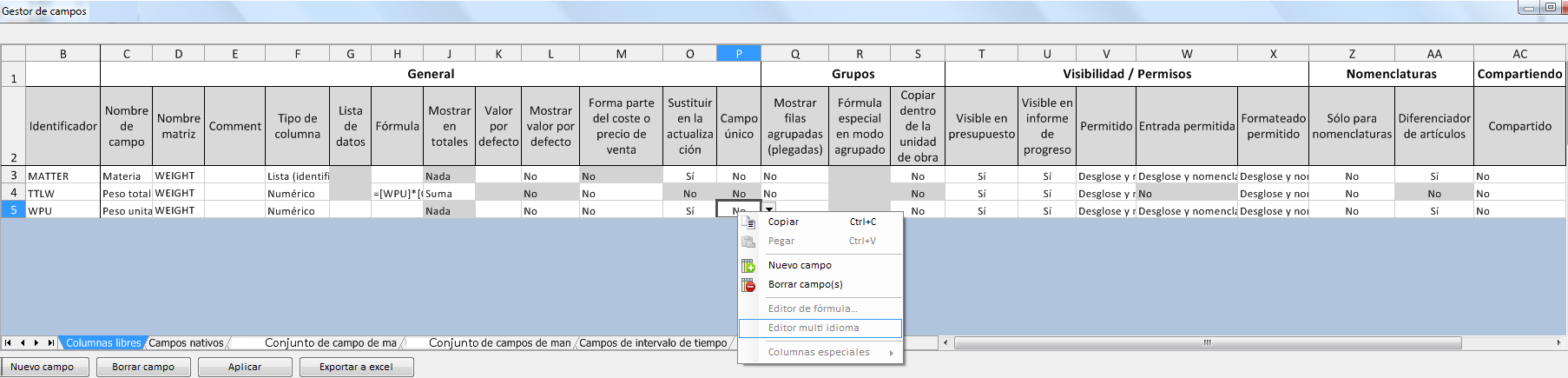
Para acercar o alejar la hoja de cálculo, mantenga apretada la tecla Ctrl y gire la rueda del ratón.
La primera columna (identificador) queda inmóvil o congelada de modo que está siempre visible al desplazarnos horizontalmente.
Para ajustar el ancho de una columna, seleccione cualquiera de los dos bordes vertical de las filas superiores con letras y arrástrelo hasta lograr el ancho deseado.
Para ajustar la altura de una fila, seleccione cualquiera de los dos bordes horizontales que se encuentran en la columna de la izquierda y arrástrelo hasta obtener la altura deseada.
Para eliminar filas, seleccione las filas y haga clic en el botón Borrar filas. Aparecerá un mensaje que nos advierte que las columnas insertadas, si hay alguna, se eliminarán. Alternativa: Haga clic con el botón derecho sobre la fila y seleccione Borrar filas.
Una celda que esté en gris claro no es editable debido a otros atributos que se encuentran en el mismo campo; cámbielos para permitir la edición de la celda.